Azure NetApp Files용 볼륨 생성 및 관리
 변경 제안
변경 제안


작업 환경을 설정한 후에는 Azure NetApp Files 계정, 용량 풀, 볼륨 및 스냅샷을 생성하고 관리할 수 있습니다.
볼륨 생성 중
새 Azure NetApp Files 계정 또는 기존 계정에 NFS 또는 SMB 볼륨을 생성할 수 있습니다.
-
Azure NetApp Files 작업 환경을 엽니다.
-
새 볼륨 추가 * 를 클릭합니다.
-
각 페이지에 필요한 정보를 제공합니다.
-
* Azure NetApp Files 계정 *: 기존 Azure NetApp Files 계정을 선택하거나 새 계정을 만듭니다.
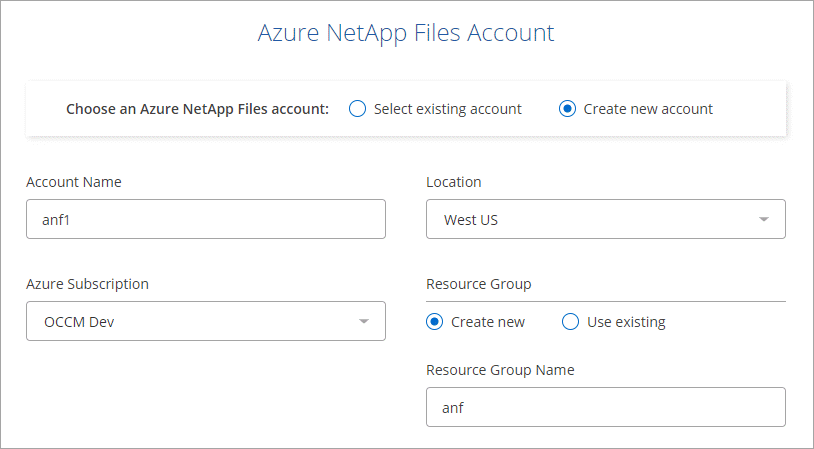
-
* Capacity Pool *: 기존 용량 풀을 선택하거나 새 용량 풀을 생성합니다.
새 용량 풀을 생성하는 경우 크기를 지정하고 를 선택해야 합니다 "서비스 레벨".
용량 풀의 최소 크기는 4TB입니다. 크기는 4TB의 배수로 지정할 수 있습니다.
-
* 세부 정보 및 태그 *: 볼륨 이름 및 크기, 볼륨이 상주해야 하는 VNET 및 서브넷을 입력하고 선택적으로 볼륨에 대한 태그를 지정합니다.
-
* 프로토콜 *: NFS 또는 SMB 프로토콜을 선택하고 필요한 정보를 입력합니다.
다음은 NFS에 대한 세부 정보의 예입니다.
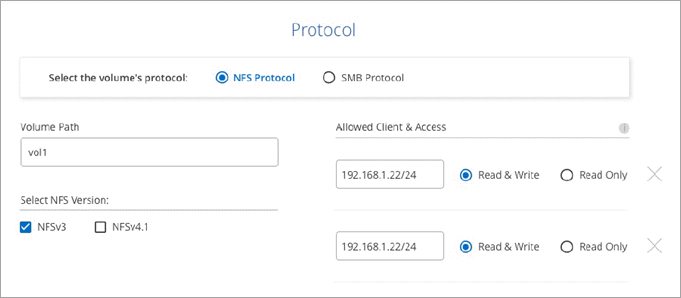
다음은 SMB에 대한 세부 정보의 예입니다. 첫 번째 SMB 볼륨을 설정할 때 Active Directory 정보를 제공해야 합니다.
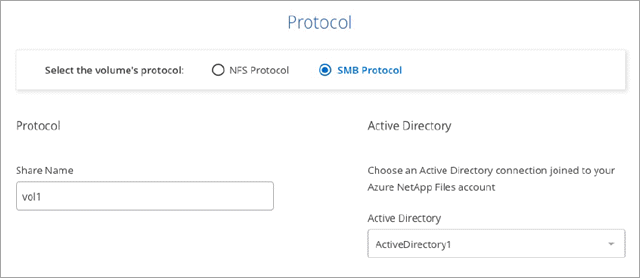
-
-
볼륨 추가 * 를 클릭합니다.
볼륨을 마운트합니다
Cloud Manager 내에서 마운트 지침에 액세스하여 볼륨을 호스트에 마운트할 수 있습니다.
-
작업 환경을 엽니다.
-
볼륨 위로 마우스를 이동하고 * 볼륨 마운트 * 를 선택합니다.
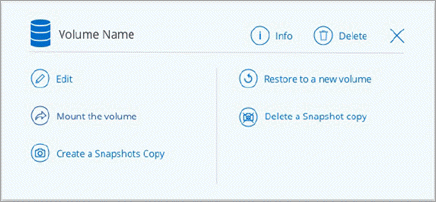
-
지침에 따라 볼륨을 마운트합니다.
볼륨의 크기와 태그 편집
볼륨을 생성한 후에는 언제든지 크기와 태그를 수정할 수 있습니다.
-
작업 환경을 엽니다.
-
볼륨 위로 마우스를 가져가 * Edit * 를 선택합니다.
-
필요에 따라 크기 및 태그를 수정합니다.
-
적용 * 을 클릭합니다.
스냅샷 복사본 관리
Snapshot 복사본은 볼륨의 시점 복사본을 제공합니다. 스냅샷 복사본을 생성하고, 데이터를 새 볼륨으로 복원하며, 스냅샷 복사본을 삭제합니다
-
작업 환경을 엽니다.
-
볼륨 위로 마우스를 이동하고 사용 가능한 옵션 중 하나를 선택하여 스냅샷 복사본을 관리합니다.
-
* 스냅샷 복사본 생성 *
-
* 새 볼륨으로 복원 *
-
* 스냅샷 복사본을 삭제합니다 *
-
-
프롬프트에 따라 선택한 작업을 완료합니다.
볼륨을 삭제하는 중입니다
더 이상 필요하지 않은 볼륨을 삭제합니다.
-
작업 환경을 엽니다.
-
볼륨 위로 마우스를 가져간 후 * 삭제 * 를 클릭합니다.
-
볼륨 삭제를 확인합니다.
Azure NetApp Files를 제거하는 중입니다
이렇게 하면 Azure NetApp Files이 Cloud Manager에서 제거됩니다. Azure NetApp Files 계정 또는 볼륨은 삭제되지 않습니다. 언제든지 Azure NetApp Files를 Cloud Manager에 다시 추가할 수 있습니다.
-
Azure NetApp Files 작업 환경을 엽니다.
-
페이지 오른쪽 상단에서 작업 메뉴를 선택하고 * Azure NetApp Files 제거 * 를 클릭합니다.
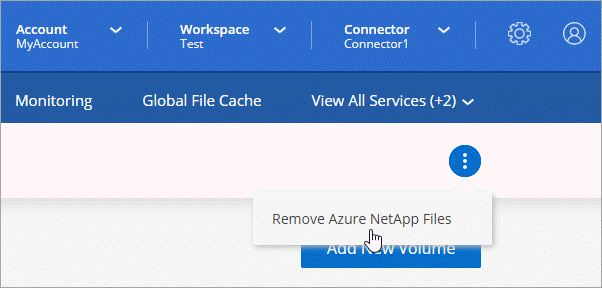
-
확인하려면 * 제거 * 를 클릭합니다.

